
- •3 Семестр
- •Оглавление
- •Язык программирования Visual Basic for Application Основные средства и возможности vba Основные элементы vba
- •Основы программирования на vba Типы данных
- •Описание переменных
- •Допустимые имена
- •Инструкция Def Тип
- •Массивы
- •Динамические массивы
- •Функции и процедуры для работы с массивами
- •Константы
- •Тип данных, определенный пользователем
- •Операции vba
- •Приоритеты операций
- •Встроенные функции vba
- •Математические функции
- •Функции проверки типов
- •Функции преобразования форматов
- •Функции обработки строк
- •Функции времени и даты
- •Функции выбора
- •Функции, возвращающие строки
- •Встроенные диалоговые окна
- •Инструкции vba
- •Оператор присвоения
- •Перенос строки
- •Комментарии
- •Расположение нескольких операторов на одной строке
- •Операторы перехода и выбора
- •Операторы повтора
- •Условная компиляция
- •Процедура
- •Переход в подпрограмму и возвращение из подпрограммы
- •Вызов процедуры
- •Рекурсивные процедуры
- •Область определения переменной
- •Время жизни переменной
- •Процедуры обработки ошибок и отладка программ Разработка процедур, предотвращающих появление ошибок
- •Перехват и обработка ошибок
- •Свойства объекта Err
- •Методы объекта Err
- •Отладка программ
- •Ошибки компиляции
- •Ошибки выполнения
- •Логические ошибки
- •Инструкция Option Explicit
- •Пошаговое выполнение программ
- •Точка останова
- •Вывод значений свойств и переменных
- •Работа с файлами Типы файлов в vba
- •Открытие и закрытие файла
- •Ввод данных в файл последовательного доступа
- •Вывод данных из файла последовательного доступа
- •Работа с файлом произвольного доступа
- •Наиболее употребляемые инструкции и функции при работе с файлами
- •Объект FileSearch
- •Элементы управления и пользовательская форма Элементы управления
- •Режим конструктора
- •Установка свойств элемента управления
- •Редактор кода
- •Пользовательская форма UserForm
- •Семейство Controls
- •Создание пользовательской формы
- •Общие свойства элементов управления
- •Соглашения об именах
- •Общие методы и события элементов управления
- •Объект DataObject
- •Надпись
- •Заполнение списка
- •Выбор нескольких элементов из списка
- •Поле со списком
- •Полоса прокрутки и счетчик
- •Переключатель
- •Флажок и выключатель
- •Ссылки на ячейки и диапазоны
- •Набор страниц
- •Набор вкладок
- •Дополнительные элементы управления
- •Последовательность выбора элементов управления
- •Инициализация и отображение диалогового окна
- •Закрытие диалогового окна
- •Отображение встроенных диалоговых окон
- •Открытие документа
- •Объект Application
- •Свойства объекта Application
- •Методы объекта Application
- •События объекта Application
- •Объект Workbook и семейство Workbooks
- •Свойства объекта Workbook и семейства Workbooks
- •Методы объекта Workbook и семейства Workbooks
- •События объекта Workbook и семейства Workbooks
- •Объект Worksheet и семейство Worksheets
- •Свойства объекта Worksheet и семейства Worksheets
- •Методы объекта Worksheet и семейства Worksheet
- •События объекта Worksheet
- •Объекты Range и Selection
- •Адресация ячеек
- •Задание групп строк и столбцов с помощью объекта Range
- •Связь объекта Range и свойства Cells
- •Свойства и методы объекта Range
- •Программирование панели инструментов
- •Объект CommandBar и семейство CommandBars
- •Семейство CommandBarControls и объект CommandBarControl
- •Пример создания панели инструментов пользователя
- •Пример создания строки меню пользователя
- •Создание пользовательской панели инструментов вручную
- •Удаление элемента управления из панели инструментов вручную
- •Удаление пользовательской панели инструментов вручную
- •Назначение вручную макроса кнопке
- •Изменение и создание вручную изображения на кнопке
- •Программирование средств для работы со справочной информацией
- •Структура помощника
- •Типы помощника
- •Свойства объекта Assistant
- •Объект Balloon
Полоса прокрутки и счетчик
Элемент управления ScrollBar (полоса прокрутки) создается с помощью кнопки Полоса прокрутки (ScrollBar) (рис.).

Рис. 19.1 Полоса прокрутки и счетчик в форме
Приведем наиболее часто используемые свойства элемента управления ScrollBar.
|
Value |
Возвращает текущее значение полосы прокрутки (только целые неотрицательные числа) |
|
Min |
Минимальное значение полосы прокрутки (только целые неотрицательные числа) |
|
Max |
Максимальное значение полосы прокрутки (только целые неотрицательные числа) |
|
SrnallChange |
Устанавливает шаг изменения значения при щелчке по одной из стрелок полосы прокрутки |
|
Enabled |
Допустимые значения: True (пользователь может изменить значение полосы прокрутки) и False (в противном случае) |
|
Visible |
Допустимые значения: True (полоса прокрутки отображается во время выполнения программы) и False (в противном случае) |
Элемент управления SpinButton (счетчик) создается с помощью кнопки Счетчик (SpinButton) (рис.). Элемент управления SpinButton по своим функциональным возможностям аналогичен полосе прокрутки. Если не быть чрезмерным буквоедом, то можно сказать, что счетчик — это полоса прокрутки без ползунка. Счетчик имеет те же свойства Value, Min, Mах, Enabled, Visible и SmallChange, что и полоса прокрутки.
Переключатель
Элемент управления OptionButton (переключатель) создается с помощью кнопки Переключатель (OptionButton) (рис.). Он позволяет выбрать, один из нескольких взаимоисключающих параметров или действий. Переключатели обычно отображаются группами, обеспечивая возможность выбора альтернативного варианта.
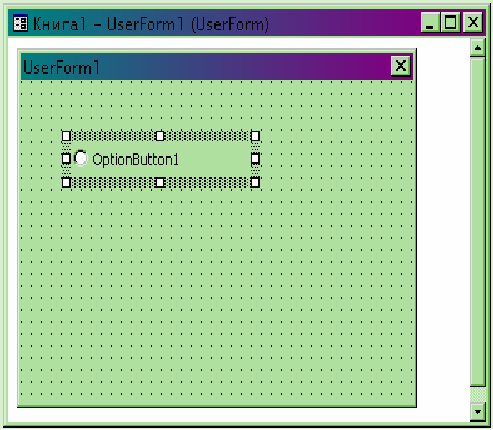
Рис.20.1 Переключатель в форме.
Приведем наиболее часто используемые свойства элемента управления OptionButton.
|
Value |
Возвращает True, если переключатель выбран и False в противном случае |
|
Enabled |
Допустимые значения: True (пользователь может выбрать переключатель) и False (в противном случае) |
|
Visible |
Допустимые значения: True (переключатель отображается во время выполнения программы) и False (в противном случае) |
|
Capture ................................................... |
Надпись, отображаемая рядом с переключателем |
Рамка
Элемент управления Frame (рамка) создается с помощью кнопки Рамка (Frame) (рис.). Он используется для визуальной группировки элементов управления. Основным свойством рамки является Capture, отображающее надпись рамки.
Флажок и выключатель
Элемент управления СheckBox (флажок) создается с помощью кнопки Флажок (Checkbox) (рис.). Этот элемент управления предоставляет пользователю возможность выбора. Флажок обычно имеет два состояния: установленное и сброшенное, но может настраиваться на выбор из трех альтернатив. Флажок имеет те же свойства Value, Enabled, Visible и Capture, что и переключатель. Кроме того, флажок обладает уникальным свойством TripleState, позволяющим производить выбор из трех альтернатив. Свойство TripieState может принимать два значения: False (выбор из двух альтернатив True и False) и True (выбор из трех альтернатив True, False и Null).

Рис. 22.1 Рамка в форме
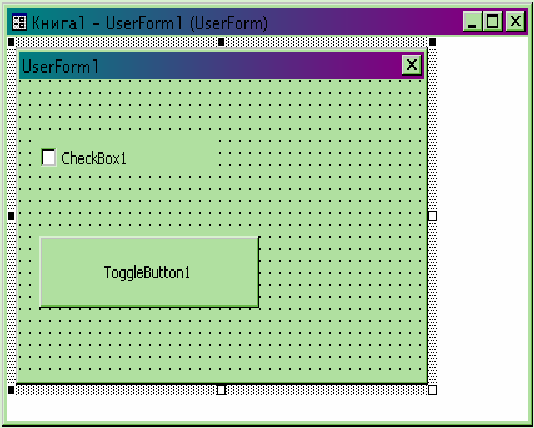
Рис.22.2 Флажок и выключатель в форме
Элемент управления ToggleButton (выключатель) создается с помощью кнопки Выключатель (ToggleButton) (рис.). Этот элемент управления предоставляет пользователю те же возможности, что и флажок.
На рис. дан пример, показывающий, как визуально отличаются друг от друга три допустимых состояния выключателя и флажка. Программно этот пример реализуется при помощи следующей процедуры.
Private Sub UserForm_Initialize()
‘
'Выключатели
ToggleButtonl.Value = True ToggleButton2.Value = False ToggleButton3.TripleState = True
ToggleButton3.Value = Null
‘
' Флажки
‘
CheckBoxl.Value = True CheckBox2.Value = False CheckBox3.TripleState = True CheckBox3.Value = Null
End Sub
Рис22.3.
Три
допустимых состояния выключателя и
флажка
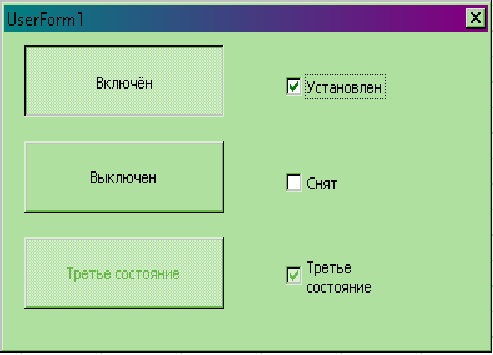
Рисунок
Элемент управления Image (рисунок) создается с помощью кнопки Рисунок (Image). Он используется для отображения графических файлов в формате bmp, cur, gif, ico, jpg и wmf. Перечислим некоторые из его свойств, используемых для управления выводом изображения.
|
AutoSize |
Допустимые значения: True (рисунок автоматически изменяет размер для того, чтобы отобразить изображение целиком) и False (в противном случае). |
|
Picture |
Задает отображаемый графический файл. Используется с функцией LoadPicture. Синтаксис: Picture = LoadPicture(ПолноеИмяФайла) - ПолноеИмяФайла — полное имя отображаемого графического файла |
|
PictureSizeMode |
Устанавливает масштабирование рисунка. Допустимые значения:
ется так, чтобы он занимал всю поверхность объекта) - fmPictureSizeModeZoom (рисунок масштабируется с cохранением относительных размеров так, чтобы он помещался целиком внутри объекта)
|
|
PictureAlignment |
Устанавливает расположение рисунка внутри объекта. Допустимые значения:
углу)
|
|
PictureTiling |
Допустимые значения: True (объект покрывается мозаикой из рисунка) и False (в противном случае) |
